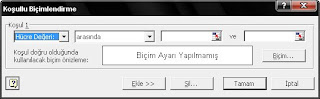* Metni ve karakterleri döndürebiliriz.
* Kenarlıklar renkler ve desenler ekleyebiliriz
Bunları bir örnekle adım adım göstermek gerekirse;
ADIM 1: İlk önce excel de basit bir veri girişi yapalım.

ŞEKİL 1 : Veri Girişi
ADIM 2: İlk olarak koşullu biçimlendirmeyi uygulamak istediğimiz hücreleri seçip, biçim menüsünden koşullu biçimlendirmeyi seçelim. Biz örnekte hücrelere girdiğimiz verilerden 30 ile 60 arasındaki sayıları uygulamada kullanmak için seçtik.

Şekil 2: Koşullu Biçimlendirme
Adım 3: Koşullu biçimlendirme seçeneğini açtığımız menüden seçtiğimiz aralıktaki verileri belirlemek için renk ayarı, yazı tipi, çerçeve ve desen ayarlarını yapalım.

Şekil 3: Hücre İçi Ayarları
Adım 4 : Hücreler üzerinde yaptığımız değişiklikleri tamam tuşuna basarak excel sayfasına uygulayalım.
Şekil 4: Hücre Görünümü